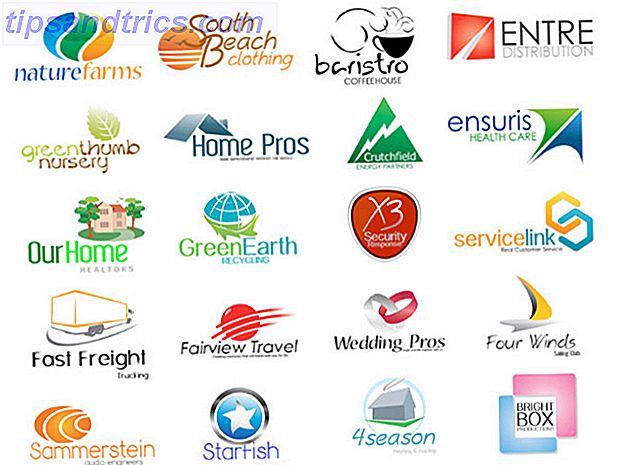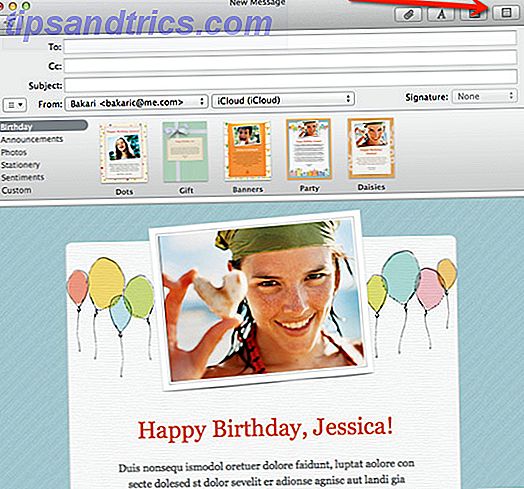La aplicación Xbox 360 SmartGlass para Windows 8 es una aplicación excelente. Con la capacidad de escribir utilizando el teclado de su computadora en su Xbox y algunos juegos que admiten contenido de segunda pantalla, esta es una herramienta imprescindible si posee una Xbox 360 y una máquina con Windows 8.
Si le encanta SmartGlass y considera actualizarse a una nueva consola de juegos, debe saber que la Xbox One y su aplicación SmartGlass Smartglass con Xbox One: ¿es realmente útil ahora? Smartglass con Xbox One: ¿es realmente útil ahora? SmartGlass fue el intento de Microsoft de integrar este fenómeno en la experiencia de juegos y Xbox: metapantallas interactivas cuando se ven películas o TV; mini-mapas para juegos o controles adicionales. Pero sobre todo era simplemente una porquería ... Leer más ahora.
Conectando
Configurar esto es bastante fácil, pero requerirá Xbox Live. Afortunadamente, no necesita una suscripción Gold, solo el nivel gratuito de Live. Luego, simplemente inicie sesión en su Xbox y su dispositivo Windows 8 con la misma cuenta de Microsoft. Cómo Microsoft revisó las cuentas de usuario en Windows 8 Cómo Microsoft revisó las cuentas de usuario en Windows 8 ¿Qué pasa con las cuentas de usuario en Windows 8? No es complicado: Microsoft quiere que todos usen una cuenta en línea para iniciar sesión en su sistema operativo de escritorio. Claro, ofrecen un equivalente fuera de línea, pero ellos ... Leer más.
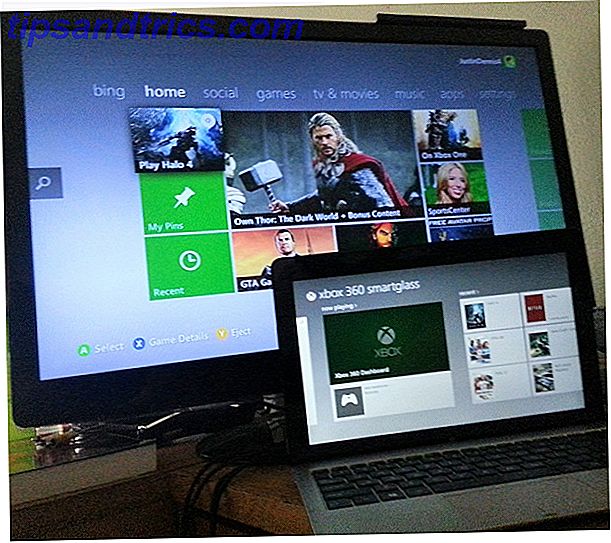
Si no se está conectando, vaya a su Xbox y vaya a Configuración> Sistema> Configuración de la consola> Dispositivos conectados y asegúrese de que SmartGlass esté encendido.
Tablero
La aplicación SmartGlass está diseñada tal como cabría esperar de una aplicación de Windows 8: muchos recuadros y desplazamiento lateral. Le mostrará los juegos que jugó recientemente a la derecha, lo que está jugando actualmente en el frente, y tiene una opción de búsqueda si se desplaza hacia la izquierda.
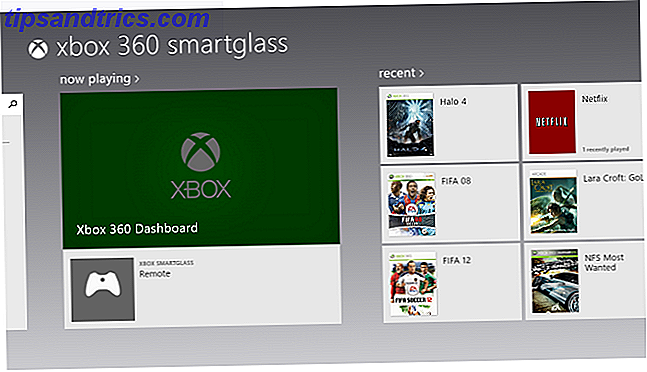
Esta generación de consolas 4 Funciones increíbles que surgieron de la última generación de consolas 4 Funciones increíbles que surgieron de la última generación de consolas Xbox 360, PlayStation 3 y Nintendo Wii se están enviando lentamente a pastar. No es un momento de tristeza. En cambio, es un momento para mirar hacia atrás en todas las cosas increíbles ... Read More trajo muchas características excelentes, pero SmartGlass es una de mis innovaciones favoritas. Una de las mayores ventajas de SmartGlass, en mi opinión, es la función Remote. Puede acceder a esto presionando Remoto en la pantalla de inicio, o deslizando hacia adentro desde la parte superior o inferior para acceder desde la configuración. El control remoto le permite controlar su Xbox usando su pantalla táctil, y es un gran reemplazo para un controlador.
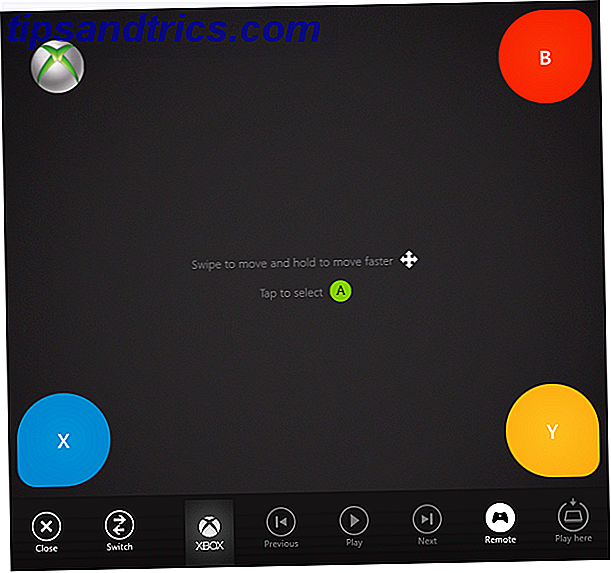
La mejor parte, sin embargo, es tener acceso a un teclado. Cuando obtiene un campo donde se necesita la entrada de texto, el control remoto le permite escribir con el teclado en su dispositivo con Windows 8. Si detestabas mover lentamente tu joystick para deletrear palabras en el 360, la solución está aquí.
Eso es todo por las funciones básicas de SmartGlass, pero si los desarrolladores lo aprovechan, puede ser una pantalla secundaria útil para ciertos juegos. En este caso, veremos cómo Halo 4 usa esto.
Halo 4
Si selecciona Halo 4 en el tablero de la aplicación de Windows 8, accederá a la siguiente pantalla. A partir de ahí, puede configurar un Beacon, un aviso que informe a sus amigos sobre el juego que desea jugar. También puede hacer clic en el botón Reproducir en Xbox 360 para jugar, pero obviamente necesitará el disco o el juego descargado en su disco duro para que funcione.
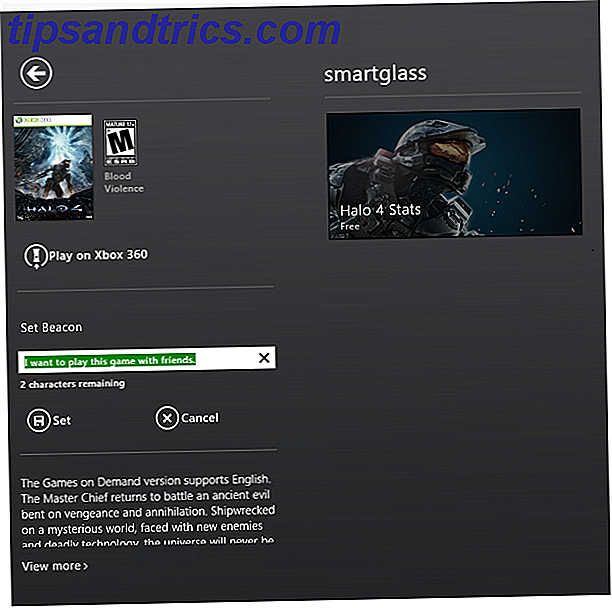
Desplazarse más hacia la derecha le permite ver elementos adicionales relacionados con el juego, como complementos o temas, así como sus logros y progreso a lo largo del juego.
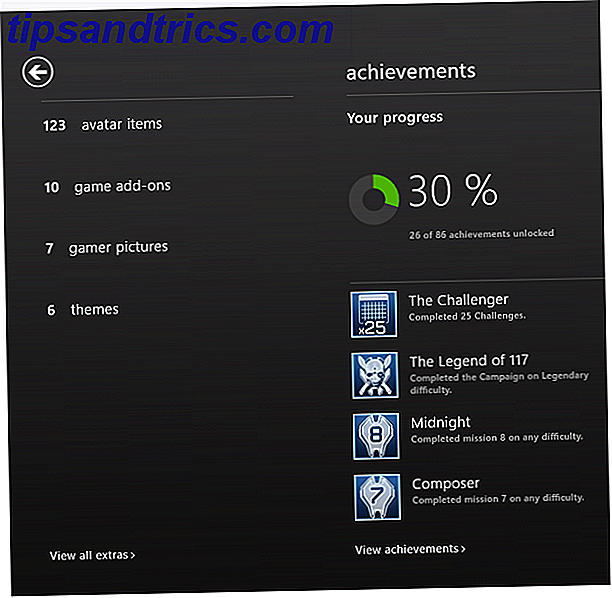
Una vez que se reproduce Halo 4, la aplicación oficial de Halo 4 comenzará dentro de SmartGlass. A continuación se muestra cómo aparecerá la pantalla, mostrando su Spartan, así como información básica, como su nivel y la cantidad de juegos que ha jugado.
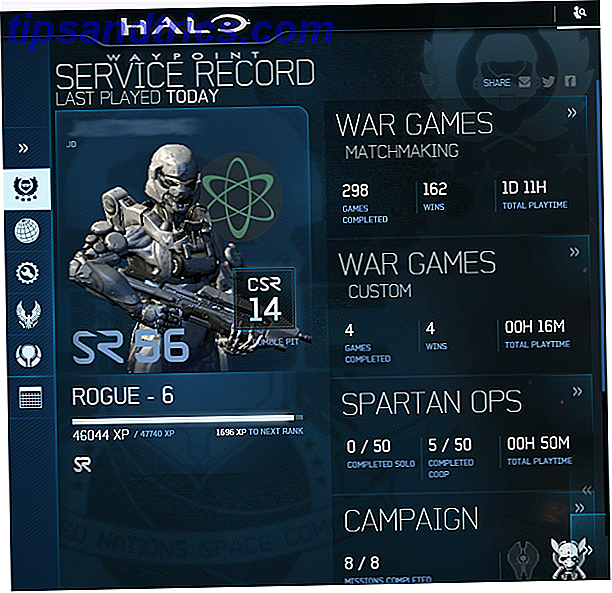
Desde allí, puede hacer clic en la barra izquierda para ver más opciones. Todo esto es algo que ya puedes hacer dentro de Xbox 360, pero esto te permite hacerlo independientemente de si estás buscando un juego, esperando para reaparecer, o cualquier otra cosa.
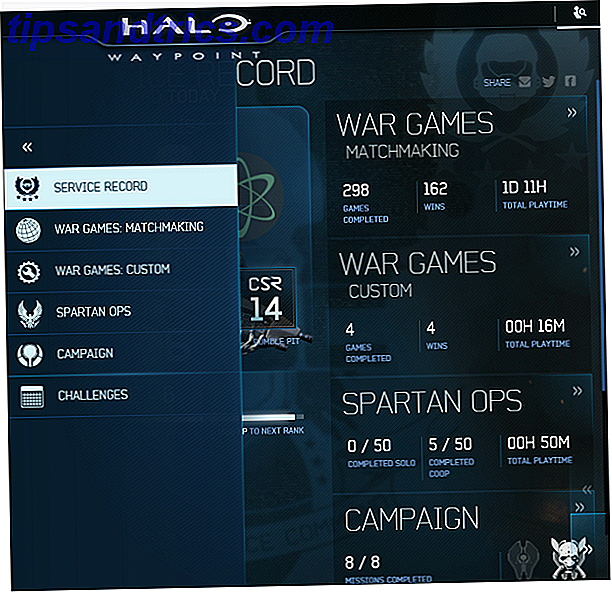
Puede verificar los desafíos diarios, semanales y mensuales y su progreso desde dentro de la aplicación, y dejarla abierta podría ser una buena forma de seguir su progreso mientras lucha por un desafío en particular.
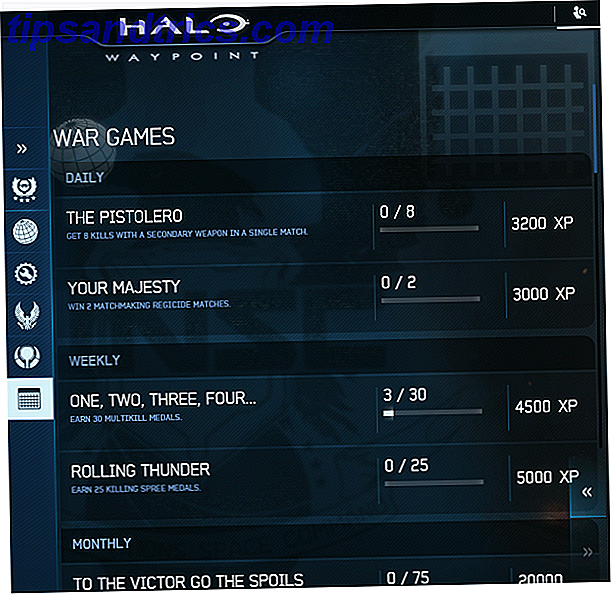
¿Te obsesionas con tu relación muertes / muertes? Conozco a muchos jugadores que sí, y esta es la parte perfecta de la aplicación para ellos, lo que te permite verificar tu relación K / D de forma fácil y rápida sobre la marcha.
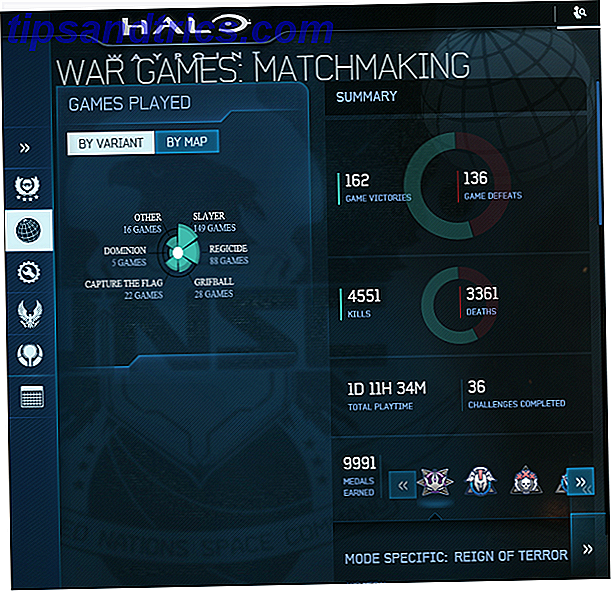
Pero esta aplicación es solo así porque los desarrolladores de Halo 4 lo hicieron así. Muchos otros juegos lo utilizan de maneras completamente diferentes, y es emocionante ver a dónde podría llegar en el futuro.
Conclusión
Si todavía estás explorando el 360, no te olvides de echarle un vistazo a todos estos asombrosos juegos gratuitos y descargas. Aún más juegos y descargas gratuitas para tu Xbox 360. Más juegos y descargas gratuitas para tu Xbox 360. Hay una sorprendente cantidad de juegos gratuitos. Contenido de Xbox 360 para que los suscriptores de Xbox Live Gold puedan descargar. Además de los elementos de avatar, los temas y el elemento de bonificación impar que Microsoft ha conocido para lanzar todo gratis ... Leer más. Microsoft no deja exactamente en claro lo que es free-to-play en el tablero, y gran parte del contenido puede parecer demasiado caro, por lo que estos juegos gratuitos pueden ahorrar dinero a 360 usuarios.
¿Qué piensas de la aplicación SmartGlass? ¿Un truco inútil, o algo que realmente podrías aprovechar? Háganos saber en los comentarios.